고정 헤더 영역
상세 컨텐츠
본문
엑셀 중첩 IF 함수 이용하여
다중 조건 학점 구하는 방법

중첩 IF 함수 알아보기 : IF함수 여러번 사용하는 방법
앞선 포스팅에서 IF함수의 기본 구조에 대해 알아보았다.
2022.03.11 - [IT/엑셀] - 엑셀 if 함수 합격 불합격 조건 적용하고 기준점수 문자로 표시하는 방법
일단 이 구조를 명심하고, IF조건이 여러개 필요할 때 중첩 IF함수의 기본 구조에 대해 살펴보겠다.
다중 조건, 중첩 IF는 조건이 여러개일때 사용한다.
=IF(조건1,참값1,IF(조건2,참값2,IF(조건3,참값3,거짓값3)))
구조로 사용하면 된다.
즉, 조건과 참값은 연달아 넣고, 맨 마지막 안쪽 괄호안에만 거짓값을 넣으면된다.
이 뜻은,
조건1이 참이면 참값1이 표시되고, 거짓이면 다음 조건으로 넘어간다.
넘어간 값이 다음 조건인 조건2에서 맞는 값이면 참값2가 표시되지만, 또 조건에 안맞으면 조건3으로 넘어간다.
조건3과 맞는 값이면 참값3이 표시되지만, 이것도 안맞으면 최종적으로 거짓값이 표시된다는 뜻이다.
다중 조건 IF를 사용하여 학점 구하기

레포트 제출 횟수가 5회이면 A+, 4회이면 B+, 3회이면 C+, 2회이면 D+, 1회면 F를 부여하는 학점을 IF함수를 적용해 표시해보겠다.
1. [I2]셀을 클릭한다.

2. [수식] -> [함수 라이브러리] -> [논리] -> [IF]를 클릭한다.

3. [함수인수] 창에서 첫번째 조건을 입력한다.
[Local_test]에는 조건값 G=5 를 입력하고
[Value_if_true]에는 참값 "A+" 를 입력하고
[Value_if_false]에는 거짓값을 입력하는데, 여기에서는 조건이 더 있으므로 다음 조건을 불러오겠다.

4. [Value_if_false]의 빈칸을 클릭하고 [이름상자]에서 [IF]를 클릭한다.

5. 새로뜬 [함수인수] 창에서 두번째 조건을 입력한다.
[Local_test]에는 조건값 G=4 를 입력하고
[Value_if_true]에는 참값 "B+" 를 입력하고
[Value_if_false]의 빈칸을 클릭하고 [이름상자]에서 [IF]를 클릭한다.
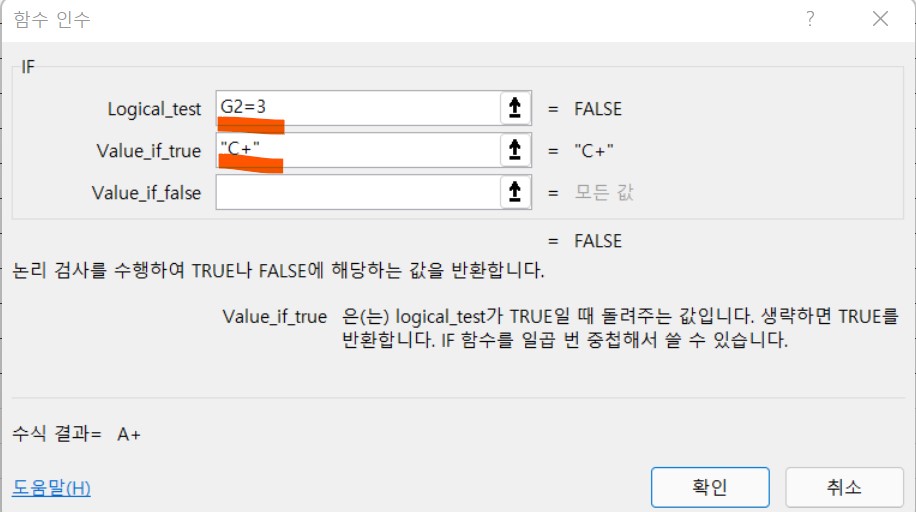
6. 또 다시 새롭게 뜬 [함수인수]창에서 3번째 조건을 입력하겠다.
[Local_test]에는 조건값 G=3 를 입력하고
[Value_if_true]에는 참값 "C+" 를 입력하고
[Value_if_false]의 빈칸을 클릭하고 [이름상자]에서 [IF]를 클릭한다.

7. 또 다시 새롭게 뜬 [함수인수]창에서 3번째 조건을 입력하겠다.
[Local_test]에는 조건값 G=2 를 입력하고
[Value_if_true]에는 참값 "D+" 를 입력하고
[Value_if_false]에는 거짓값 "F"를 입력한다.

8. 최종적으로 확인을 누른 뒤 결과값이 나왔다.

최종 입력된 함수 수식은
=IF(G2=5,"A+",IF(G2=4,"B+",IF(G2=3,"C+",IF(G2=2,"D+","F"))))
이다.
IF값을 직접 셀에 입력해도 된다.
관련 포스팅 더보기
2022.03.09 - [IT/엑셀] - 엑셀 순위 함수 RANK.EQ와 RANK.AVG 차이 오름차순 내림차순 알아보기
2022.03.08 - [IT/엑셀] - 엑셀 함수 ROW로 NO.구하고 SUMPRODUCT 단가 수량 곱한 값 자동합계 부가세 쉽게 내는 방법
'IT > 엑셀' 카테고리의 다른 글
| AVERAGE 함수로 평균구하고 AVERAGEIF 함수로 기준 점수 이상만 선택적으로 엑셀 조건 평균 구하는 방법 (0) | 2022.03.10 |
|---|---|
| 엑셀 IF AND OR 함수 중첩 사용해서 A나 B고 C일때 구하기 (0) | 2022.03.09 |
| 엑셀 if 함수 합격 불합격 조건 적용하고 기준점수 문자로 표시하는 방법 (0) | 2022.03.06 |
| 엑셀 순위 함수 RANK.EQ와 RANK.AVG 차이 오름차순 내림차순 알아보기 (0) | 2022.03.05 |
| 엑셀 함수 ROW로 NO.구하고 SUMPRODUCT 단가 수량 곱한 값 자동합계 부가세 쉽게 내는 방법 (0) | 2022.03.03 |





댓글 영역